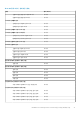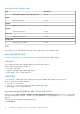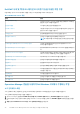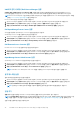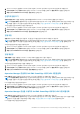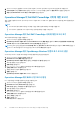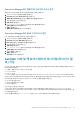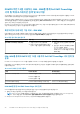Users Guide
이 작업은 작업이 성공적으로 완료된 후에 연결 가능 확인 및 인터페이스 검사에 대한 요약 정보를 제공합니다.
전원 상태 점검
전원 상태를 확인하고 IPMI 셸을 통해 전원 제어 작업을 수행할 수 있습니다.
노트: 고급 전원 제어를 활성화하려면 기본 경로에 베이스보드 관리 컨트롤러 관리 유틸리티(BMU)를 설치합니다. BMU가 기본
경로에 설치되지 않은 경우 새 콘솔 작업을 만듭니다. 새 콘솔 만들기 작업에 대한 자세한 내용은 고급 전원 제어 및 LED 식별 작
업 생성을 참조하십시오.
시스템의 전원 상태를 확인하려면 다음을 수행하십시오.
1. Operations Manager 콘솔에서 Dell EMC 다이어그램 보기, Dell EMC 상태 보기 또는 Dell EMC 알림 보기로 이동합니다.
2. 다이어그램 보기 또는 상태 보기에서 원하는 Dell EMC PowerEdge 서버를 선택하거나 Dell EMC 알림 보기에서 알림을 선택합니
다.
3. 작업 창에서 Dell Windows Server 작업 > 전원 상태 확인을 선택합니다.
ESM 로그 지우기
Server Administrator 내장형 서버 관리(ESM) 로그(하드웨어 로그라고도 함)는 오류 정정 코드(ECC), 시스템 재설정 및 부팅, 감지기
임계값 변경 사항과 같이 하드웨어에서 생성된 모든 시스템 이벤트의 목록을 유지합니다. 하드웨어 오류가 발생한 경우 또는 시스템
이 제대로 작동하지 않는 경우에 이 로그를 참조할 수 있습니다.
ESM 로그 지우기 작업을 실행하려면 다음을 수행하십시오.
1. Operations Manager 콘솔에서 Dell EMC 다이어그램 보기, Dell EMC 상태 보기 또는 Dell EMC 알림 보기로 이동합니다.
2. 다이어그램 보기 또는 상태 보기에서 원하는 Dell 시스템을 선택하거나 경고 보기에서 경고를 선택합니다.
3. 작업 창에서 Dell Windows Server 작업 > ESM 로그 지우기를 선택합니다.
작업 실행 창이 표시됩니다.
4. 실행을 클릭하여 선택한 장치의 ESM 로그를 지웁니다.
ESM 로그 지우기 작업을 실행하면 작업 실행 화면에 작업 시작 결과만 표시됩니다. 예를 들어 ESM 로그를 지우지 않은 경우에도 작
업 실행 화면에 성공 결과가 표시될 수 있습니다. 이것은 ESM 로그 지우기 작업 시작이 성공했음을 의미합니다.
강제 전원 끄기
강제 전원 끄기 작업을 수행하면 운영 체제를 종료하지 않고도 Dell EMC PowerEdge 서버를 끌 수 있습니다.
노트: 고급 전원 제어를 활성화하려면 기본 경로에 BMU를 설치합니다. BMU가 기본 경로에 설치되어 있지 않은 경우에는 새 콘
솔 작업을 만듭니다. 새 콘솔 작업 만들기에 대한 자세한 내용은 고급 전원 제어 및 LED 식별 작업 만들기를 참조하십시오.
시스템 전원을 끄려면 다음을 수행하십시오.
1. Operations Manager 콘솔에서 Dell EMC 다이어그램 보기, Dell EMC 상태 보기 또는 Dell EMC 알림 보기로 이동합니다.
2. 다이어그램 보기 또는 상태 보기에서 원하는 Dell EMC PowerEdge 서버를 선택하거나 알림 보기에서 알림을 선택합니다.
3. 작업 창에서 Dell Windows Server 작업 > 강제 전원 끄기를 선택합니다.
보증 정보 가져오기
보증 정보 가져오기 작업을 수행하면 선택한 Dell EMC PowerEdge 서버의 보증 상태를 볼 수 있습니다.
노트: 보증 정보를 가져오려면 활성 인터넷 연결이 필요합니다.
보증 정보를 가져오려면 다음을 수행하십시오.
1. Operations Manager 콘솔에서 Dell EMC 다이어그램 보기, Dell EMC 상태 보기 또는 Dell EMC 알림 보기로 이동합니다.
2. 다이어그램 보기 또는 상태 보기에서 원하는 Dell EMC PowerEdge 서버를 선택하거나 알림 보기에서 알림을 선택합니다.
3. 작업 창에서 Dell Windows Server 작업 > 보증 정보 가져오기를 선택합니다.
Dell EMC Server Management Pack Suite 버전 7.2 지원 모니터링 기능 35